2009年08月21日
「コマーシャル・フォト」2009年3月号より連載中の「プロのレタッチャーが教える レタッチの基本ワザ」。第1回のテーマは「マスク」。マスクの作成は、合成処理やパーツの部分的修整などに欠かせない基本ワザだ。今回は人物と背景の合成処理の作例を通して「マスク」の役割について考える。

Photo:片岡竜一 ST:曽我部将人 HM:中山夏子 モデル:VIKA.D(ブラボーモデルズ)


ポートレイト撮影にはキヤノンEOS-1DsMark Ⅲ + EF85mm F1.2L USMを使用。照明機材は、高速チャージで、ワイヤレス発光が可能なProfoto の最新ストロボ「Pro-8a」を使った。
どこを「マスク」にするか? マスクはどのようにして作るか?

上の作例画像の人物合成用のマスク。黒い部分が「マスク( 隠す)」部分になる。
レタッチの基本となる作業で重要なのは、被写体の必要な部分を「切り抜く」という作業である。この「切り抜く」という作業は、逆にいうと不必要な部分を「マスクする(隠す)」ということだ。
レタッチを始めたばかりの人に切り抜きをさせると、画像の不必要な部分をレイヤー上から切り抜いた後に捨ててしまうことが往々にしてある。これでは切り抜きしたラインを後から修正したくなった場合、さらに削ることは出来ても元に戻すことは不可能である。
切り抜いた部分を捨てずに隠しておいて、いつでもオリジナルに戻れる「レイヤーマスク」という機能がPhotoshopにはある。今回はこの機能を用いてマスクの作成方法を解説する。
被写体によってマスク作成を使いわける
切り抜き対象となる被写体は、大別して「硬いもの」と「柔らかいもの」に分けることができる。
「硬いもの」の代表として、自動車や家電などの工業製品や建築物など、直線や簡単な曲線だけで構成された被写体がある。対して「柔らかいもの」は衣類や髪の毛など、直線や規則性が少なく、複雑に入り組んだ曲線を多く持つ被写体だ。
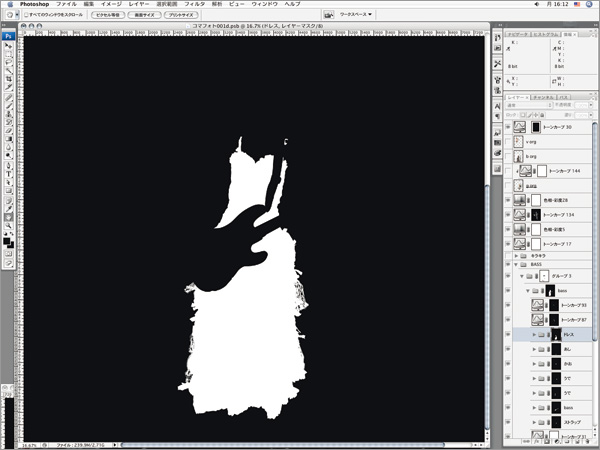
柔らかな素材のドレス部分のみを調整するためのマスク。色調と濃度、コントラスト等の調整を行なっている。
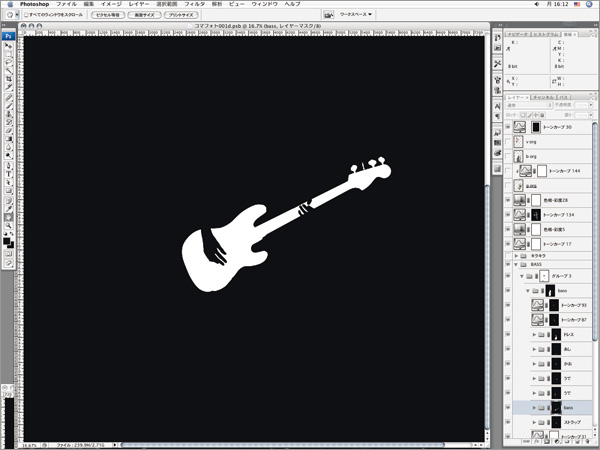
ベースギターのみを調整するためのマスク。ドレスとは別のマスクで明るさやコントラストを調整する。プロのレタッチの現場では、被写体をもっと細かくパーツに分けたマスクを作成することが多い。
ここでは「硬いもの」と「柔らかいもの」に分けて、それぞれのマスクの作成の方法を解説するが、どちらも必ずその方法を用いなければならない訳ではない。被写体を良く見てケースに応じたマスクの作成方法を選択しよう。
画像処理におけるマスク作成作業は基本中の基本であり、自動処理や適当に切り抜いてもそれなりに仕上がるので軽視されがちなのかもしれない。しかし写真としての整合性を追求する上で、そのクオリティを大きく左右する要因の1つがマスクの精度である。合成処理に最適なマスクを作るには案外時間と手間がかかり、実は奥も深い。
今回紹介する2つのテクニックは、マスク作成としてはオーソドックスな方法だが、作業前のひとつの指針として憶えておくと、その被写体に最適なマスクを得るための近道となるだろう。
「柔らかいもの」のマスクを作成する
衣類や髪などの柔らかいラインを持つ被写体は、チャンネルを用いてマスクを作成すると作り易い。まず、背景と被写体のコントラスト差が最もあるチャンネルを探す。該当チャンネルをコピーし、さらにコントラストを付けるため、トーンカーブなどで調整する。
ここではコントラストのつけ過ぎに注意し、エッジの柔らかいラインを生かしながら微調整する。
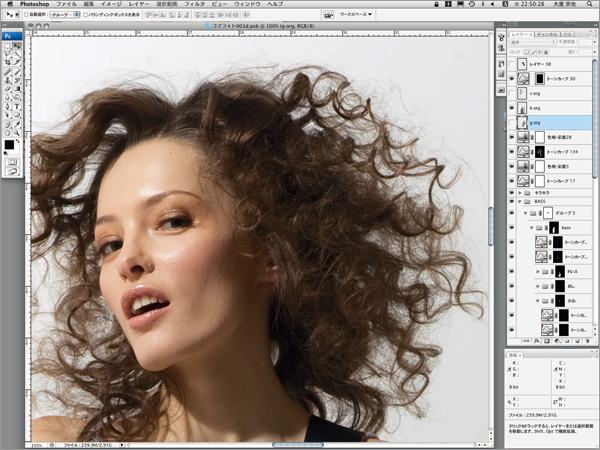
1.人物の髪の毛は色によって、マスク作成に利用できるチャンネルが異なる。またRGB やCMYK、Lab などに変換して、最適なチャンネルを見つける。
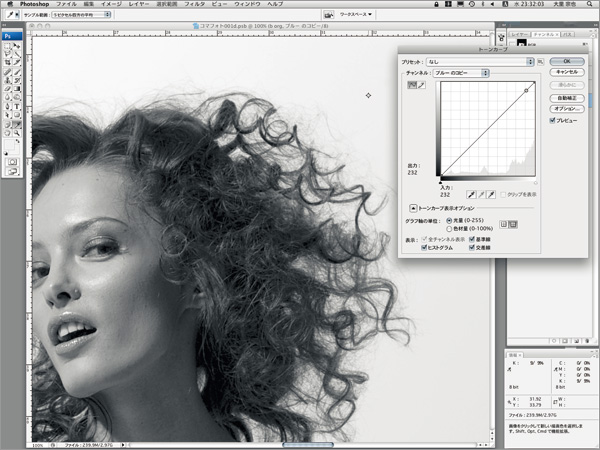
2.この作例の場合は、RGB のチャンネルのうち、ブルーチャンネルが髪の毛のマスクに最適と判断した。
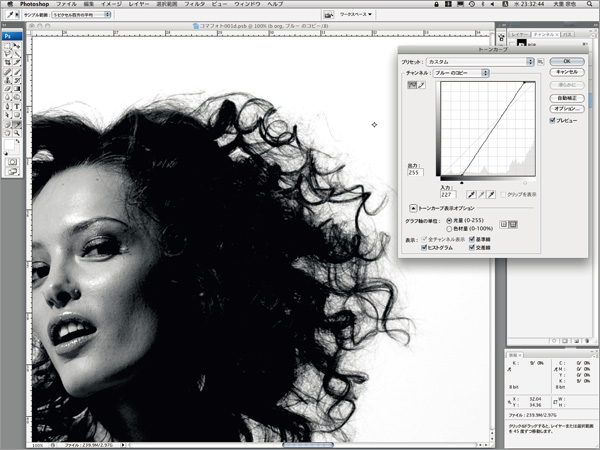
3.ブルーチャンネルのコピーを作り、それをマスク用とする。そのままではマスクとしてコントラストがはっきりと出ないので、さらにトーンカーブで調整を行なう。
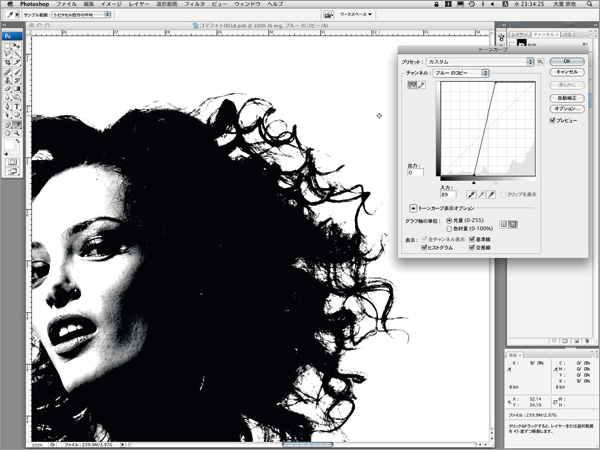
4.ブルーチャンネルのコピーをトーンカーブで調整したが、コントラストが強過ぎてディティールがつぶれてしまった例。このマスクで合成した場合には髪の毛が浮いて見えてしまう。どの程度のコントラストに抑えるかが、マスクの出来不出来を左右する。
背景の濃度差が大きい場合は部分的に調整

撮影時のライティングなどでバック紙に濃度ムラがある場合、トーンカーブでコントラストを付ける際は注意が必要である。1回のトーンカーブ調整でマスクを取ろうとすると、どちらか一方のエッジが堅くなり過ぎたり、その逆もありえるので、部分的にマスクを分けてから調整を行なおう。
「硬いもの」のマスクを作成する
工業製品などのエッジの堅い直線、曲線で構成される被写体は、ペンツールを用いてパスでマスクを作成するのがやり易い方法だ。ブラシツールでとれないこともないが、どうしてもストロークに揺らぎが出てしまい、スパッとした工業製品ならではの機械的なラインが取りにくいからである。
取ったパスから選択範囲を作成し、その選択範囲でマスクを作成する。
単純な直線、曲線が多い被写体といえども、0ピクセルの全くぼけ幅の無い境界線ということは写真画像ではあまりない。被写体に奥行きがあれば被写界深度の関係で、ピント面の前後はエッジも当然ぼける。そこでレイヤーマスクの表示を切り替えながらオリジナルのエッジラインと比較し、エッジの柔らかさをブラシやぼかしツールで整えていく作業が必要になる。

1.一見、ブラシツールによる選択でマスクも作れそうだが、ペンツールでパスを作るほうが確実で、効率が良い。

2.拡大しながらベジェ曲線を駆使し、直線と曲線を描き分けパスを引いてゆく。ベジェ曲線のポイントは、細かく取りすぎると線がぎこちなくなるので、注意が必要だ。

3.パスで作ったマスクは、白く見える隙間が生じる事があるので、背景を黒などにして確認すると良い。
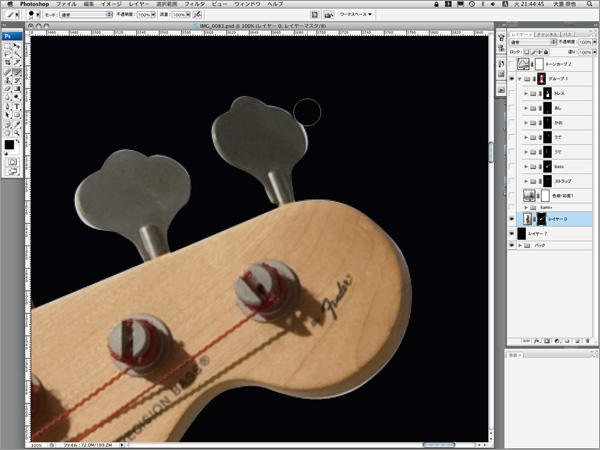
4.白い隙間はブラシツール等で修正を行なう。ブラシで良い結果が得られない場合は、パスを編集し直すという方法もある。
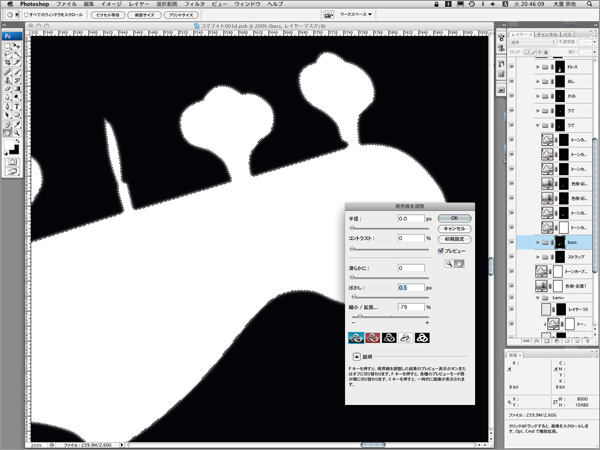
5.オリジナル画像のエッジと見比べながら、マスクに「ぼかし(カウス)」をかける。完成原稿のサイズによっても、最適なぼかしの数値は変わってくる。
基礎テクニック+Nik Collectionで魅力度アップ!Lightroom カラー作品を仕上げるRAW現像テクニック
桐生彩希 著
紙版1,800円+税(電子書籍版1,700円+税)
Lightroom CC/6で写真編集力アップ!作品づくりが上達するRAW現像読本
澤村 徹 著
紙版1,800円+税(電子書籍版1,600円+税)
最新機能をプロの視点で徹底検証Adobe Photoshop CC ハンドブック
PDF版を無償公開中
自動編集機能のガイドブックAdobe Photoshop オート機能完全攻略 CS6/CS5/CS4対応版
竹澤宏 著/玄光社 刊
紙版2,200円+税(電子書籍版1,800円+税)
大里宗也 Souya Ohsato
熊本工業大学附属情報技術専門学校メディアデザイン学科卒。2000年より株式会社VONSpictures所属。チーフCGデザイナー。http://www.vons.co.jp
- 第16回 水面への映り込みを作った後に波紋に合わせて画像に揺らぎを作る
- 第15回 3DCGソフトの機能を活用し撮影不可能なシーンを創る
- 第14回 3DCGの背景にモデルを合成する
- 第13回 マスクとトーンカーブで光と影をコントロールする
- 第12回 高度なプラグインソフトを活用する
- 第11回 透明な液体のレタッチ
- 第10回 モノクロームの処理 応用編
- 第9回 モノクロームの処理基礎篇
- 第8回 製品イメージカットの演出
- 第7回 フードフォトのレタッチ
- 第6回 Photoshop CS5 Extendedの進化した3D機能を使いこなす
- 第5回 Photoshop CS5の新ペイントツール「混合ブラシ」で写真を絵画調に加工
- 第4回 Photoshop CS5の新機能「パペットワープ」で素材の形を操る
- 「Adobe Photoshopで実践する フォトレタッチ講座」発売
- 第3回 肌の処理
- 第2回 合成の馴染ませ方
- 第1回 「マスクを作る」















